বিষয়বস্তুৰ তালিকা
ভিডিঅ’ সম্পাদনাৰ কথা আহিলে এড’ব প্ৰিমিয়াৰ প্ৰ’ হৈছে উপলব্ধ অন্যতম উত্তম সঁজুলি। আপোনাৰ ভিডিঅ' সম্পাদনাৰ প্ৰয়োজনীয়তা যিয়েই নহওক কিয়, সম্ভাৱনা আছে যে আপুনি Adobe Premiere Pro ৰ সহায়ত আপুনি বিচৰাখিনি বিচাৰি পাব।
Adob Premiere Pro ৰ এটা সুবিধা হ'ল ইমান এটা ডাঙৰ ভিডিঅ' সম্পাদনা চুইট হ'ল ই আপোনাক কেৱল অনুমতি দিয়াই নহয় আপোনাৰ ফুটেজ সম্পাদনা কৰক ইয়াক এটা চূড়ান্ত উৎপাদনত একত্ৰিত কৰিবলৈ, কিন্তু ই আপোনাক আপোনাৰ ভিডিঅ'টো ঠিক, সামঞ্জস্য, আৰু পৰিৱৰ্তন কৰাৰ অনুমতি দিয়ে যেতিয়া কিবা ভুল হ'ব পাৰে।
আৰু হ'ব পৰা এটা সাধাৰণ সমস্যা হ'ল লৰচৰ কৰা ভিডিঅ. গতিকে এইটো ঠিক কৰিবলৈ আমি ভিডিঅ' ষ্টেবিলাইজ কৰিব লাগিব।
প্ৰিমিয়াৰ প্ৰ'ত আমি কিয় শ্বেকি ভিডিঅ' ষ্টেবিলাইজ কৰিব লাগিব?

শ্বেকি ফুটেজ যিকোনো ব্যক্তিৰ লগত হ'ব পাৰে। হয়তো আপোনাৰ ট্ৰাইপডটো বাহিৰত তীব্ৰ বতাহত আছিল আৰু ইয়াৰ ফলত বন্দী ভিডিঅ’টোত অলপ জোকাৰণি উঠিছিল। হয়তো জিম্বাল এটা একেবাৰে কেলিব্ৰেট কৰা হোৱা নাছিল আৰু অলপ জোকাৰণি আছে৷ বা আনকি কেৱল এটা অস্থিৰ হাতৰ ফলত কম ভাৰসাম্যপূৰ্ণ ছবি হ’ব পাৰে যদিহে আপুনি হাতেৰে ধৰিব পৰা পদ্ধতিৰ বাবে গৈ আছে৷ লৰচৰ কৰা ফুটেজৰ সৈতে শেষ হোৱাৰ বহু কাৰণ থাকিব পাৰে।
কাৰণ যিয়েই নহওক কিয়, ই এনেকুৱা এটা কাম যিটো ঠিক কৰিব লাগিব। লৰচৰ কৰা ছবি, লৰচৰ কৰা ফুটেজ, বা ভাৰসাম্যহীন ভিডিঅ’ যেতিয়া থাকিব নালাগে, যিয়ে ফুটেজটো চাই আছে তেওঁলোকৰ বাবে অতি বিক্ষিপ্ত৷ ই ৰেকৰ্ডিং কৰা বস্তুটোত মনোনিৱেশ কৰাটো কঠিন কৰি তোলে আৰু ইয়াৰ ফলত চূড়ান্ত ৰেকৰ্ডিং হ’ব — মুঠতে, ইয়াক ভাল দেখা নাযায়।
সৌভাগ্যক্ৰমে,প্ৰিমিয়াৰ প্ৰ'ত সমস্যাটো সমাধান কৰিবলৈ আপুনি প্ৰয়োজনীয় সকলো আছে।
প্ৰিমিয়াৰ প্ৰ'ত ভিডিঅ' কেনেকৈ স্থিতিশীল কৰিব
প্ৰিমিয়াৰ প্ৰ'ই ৱাৰ্প ষ্টেবিলাইজাৰ ইফেক্টৰ সৈতে ভিডিঅ' স্থিতিশীল কৰাটো সহজ কৰে।
পদক্ষেপ ১
আপোনাৰ ভিডিঅ' ক্লিপ প্ৰিমিয়াৰ প্ৰ'লৈ আমদানি কৰক। ফাইল, নতুন, প্ৰকল্পলৈ গৈ, আৰু আপোনাৰ ফুটেজ নিৰ্ব্বাচন কৰি এটা নতুন প্ৰকল্প আৰম্ভ কৰক।
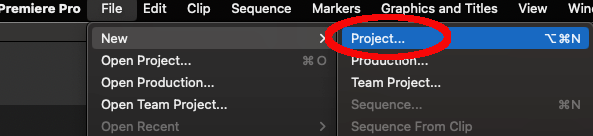
কিবৰ্ড টিপ: CTRL+ALT+N (Windows) , CMD+OPT+N (Mac)
পদক্ষেপ 2
এবাৰ আপুনি ভিডিঅ' ক্লিপটো আমদানি কৰিলে, ইয়াক পূৰ্বদৰ্শন উইণ্ড'ৰ পৰা লৈ টানি আপোনাৰ সময়ৰেখাত যোগ কৰক টাইমলাইন।
পদক্ষেপ 3
প্ৰভাৱ গোটত ক্লিক কৰক, তাৰ পিছত ভিডিঅ' প্ৰভাৱ ফোল্ডাৰ বাছক।
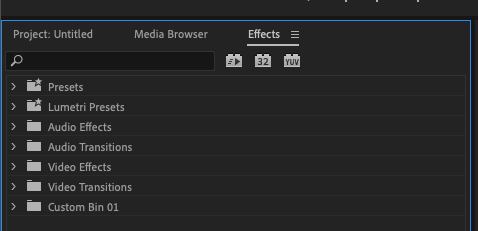
পদক্ষেপ 4
ফোল্ডাৰটো প্ৰসাৰিত কৰিবলৈ ভিডিঅ' প্ৰভাৱত ক্লিক কৰক। তাৰ পিছত সেই ফোল্ডাৰটো প্ৰসাৰিত কৰিবলৈ Distort ত ক্লিক কৰক। শেষত, ৱাৰ্প ষ্টেবিলাইজাৰ বিকল্প নিৰ্ব্বাচন কৰক।
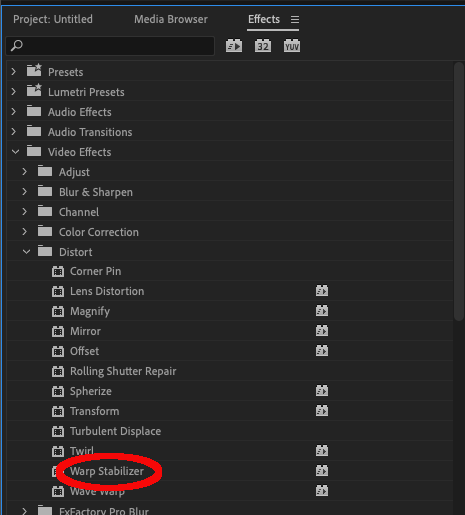
প্ৰিমিয়াৰ প্ৰ'ই ষ্টেবিলাইজেচন ইফেক্ট কেনেকৈ প্ৰয়োগ কৰে সলনি কৰিবলে কেইবাটাও প্ৰাচল আছে যিবোৰ সামঞ্জস্য কৰিব পাৰি।
- Smooth Motion: ইয়াৰ দ্বাৰা মূল কেমেৰাৰ গতি ৰাখিব কিন্তু ইয়াক মসৃণ আৰু অধিক পলিচ কৰা দেখা যাব। এইটো Premiere Pro ৰ অবিকল্পিত ছেটিং।
- কোনো গতি নাই: প্ৰিমিয়াৰ প্ৰ’ক ভিডিঅ’ৰ পৰা সকলো গতি আঁতৰাবলৈ চেষ্টা কৰিব। এইটো উপযোগী যদি, উদাহৰণস্বৰূপে, আপোনাৰ এটা ষ্টেটিক হেণ্ড-হেল্ড কেমেৰা শ্বট আছে য'ত ক্লিপত অলপ জোকাৰণি আছে। যদি আপুনি ইয়াক ইচ্ছাকৃতভাৱে পেন আৰু হেলনীয়া ফুটেজত ব্যৱহাৰ কৰে তেন্তে আপুনি ভিডিঅ'টোত আৰ্টিফেক্টৰ সৈতে শেষ হ'বআৰু কিছুমান অতি আচৰিত ফলাফল।
- মসৃণতা : মসৃণতা ছেটিং সামঞ্জস্য কৰিলে ভিডিঅ'টোত প্ৰয়োগ কৰা স্থিৰতাৰ পৰিমাণ সলনি হ'ব। আপুনি যিমানেই প্ৰয়োগ কৰিব সিমানেই ফুটেজটো “মসৃণ” দেখা যাব, কিন্তু যিমানেই প্ৰয়োগ কৰা হ’ব সিমানেই ফুটেজটো চফ্টৱেৰে ক্ৰপ বা সামঞ্জস্য কৰিব পাৰে।
এইটোৰ বাবে অলপ অভ্যাস ল’ব পাৰে get right. কিন্তু, 100% ৰ অবিকল্পিত সংহতি সাধাৰণতে আৰম্ভ কৰিবলৈ এটা ভাল ঠাই আৰু বেছিভাগ স্থিতিশীলতাৰ প্ৰয়োজনীয়তাৰ বাবে প্ৰায়ে ভাল হ'ব পাৰে।
প্ৰতি-গতিসমূহ (চিত্ৰখনক ভাৰসাম্য ৰক্ষা কৰা গতিসমূহ) সামঞ্জস্য কৰাটোও সম্ভৱ পদ্ধতিৰ অন্তৰ্গত সংহতিসমূহ সলনি কৰা।
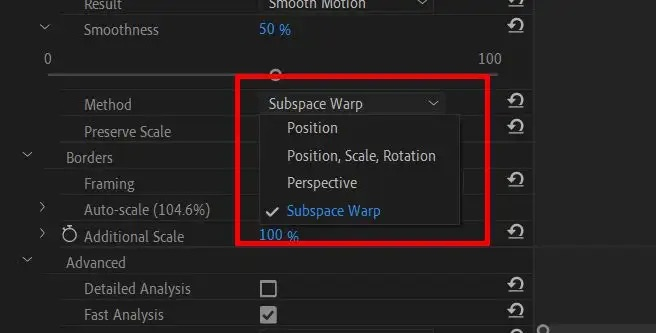
এই সংহতিসমূহ হ'ল:
- উপস্থান ৱাৰ্প : এইটো Premiere Pro ৰ অবিকল্পিত ধৰণ। চফট্ ৱেৰে ফ্ৰেমটো ৱাৰ্প কৰিবলৈ চেষ্টা কৰিব আৰু সকলোবোৰ এটা, স্থিতিশীল ছবিলৈ টানিব।
- অৱস্থান : এইটোৱেই সকলো স্থিতিশীলতাৰ ভিত্তি আৰু আপোনাৰ ফুটেজক স্থিতিশীল কৰিব পৰা আটাইতকৈ পোনপটীয়া উপায় .
- অৱস্থান, স্কেল, আৰু ঘূৰ্ণন : ফ্ৰেমৰ অৱস্থান, স্কেল, আৰু ঘূৰ্ণন তথ্যৰ সৈতে জড়িত তথ্য ছবিখন সুস্থিৰ কৰিবলৈ ব্যৱহাৰ কৰা হ'ব। যদি Premiere Pro ৰ হাতত এইটো কৰিবলৈ পৰ্যাপ্ত তথ্য নাথাকে, ই নিজেই নিৰ্বাচন কৰিব।
- দৃষ্টিভংগী : এই পদ্ধতিয়ে ফ্ৰেম আৰু ইফেক্টৰ চাৰিওটা চুক লয় আৰু ইয়াক পিন কৰে, এইটো ব্যৱহাৰ কৰি স্থিতিশীলতাৰ পদ্ধতি হিচাপে।
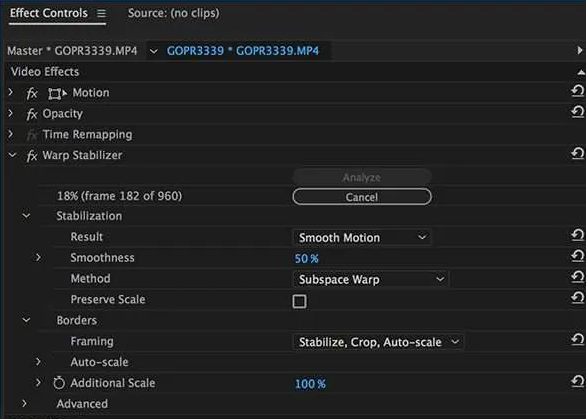
এবাৰ আপুনি কৰিলেআপোনাৰ ফুটেজৰ বাবে সৰ্বোত্তম কাম কৰিব পৰা প্ৰাচলসমূহ বাছি লৈছে আপুনি তাৰ পিছত আগবাঢ়িব পাৰিব।
পদক্ষেপ 5
প্ৰিমিয়াৰ প্ৰ'ই এতিয়া আপোনাৰ ভিডিঅ' বিশ্লেষণ কৰিব স্থিতিশীলতা প্ৰভাৱ প্ৰয়োগ কৰিবলে। অনুগ্ৰহ কৰি সচেতন হওক যে জটিলতাৰ বাবে, ইয়াত কিছু সময় লাগিব পাৰে।
গতিকে আপুনি প্ৰিমিয়াৰ প্ৰ'ক নিজৰ কাম কৰিবলৈ দিবলৈ ধৈৰ্য্য ধৰিব লাগিব! ফুটেজ যিমানেই দীঘল হ'ব, ইফেক্ট প্ৰয়োগ কৰিবলৈ প্ৰিমিয়াৰ প্ৰ'ই সিমানেই বেছি সময় লাগিব।
পদক্ষেপ 6
এবাৰ প্ৰিমিয়াৰ প্ৰ'ই আপোনাৰ ফুটেজ বিশ্লেষণ কৰি শেষ কৰিলে, ই প্ৰয়োগ কৰিব... প্ৰভাৱ. ইয়াৰ বাবেও অলপ সময় লাগিব পাৰে, গতিকে অনুগ্ৰহ কৰি ধৈৰ্য্য ধৰক।
পদক্ষেপ 7
এবাৰ প্ৰভাৱ প্ৰয়োগ কৰিলে, আপুনি ইয়াক প্লে বেক কৰি চাব পাৰে যে স্থিতিশীলতা হৈছে নে নাই আপোনাৰ সন্তুষ্টিৰ বাবে।
আপুনি এইটোও ভাল পাব পাৰে:
- প্ৰিমিয়াৰ প্ৰ'ত এটা ভিডিঅ' কেনেকৈ ওলোটা কৰিব লাগে
এটা ভিডিঅ' স্থিতিশীল কৰাৰ বিকল্প কৌশল
যদিও Warp Stabilizer ইফেক্টে আপোনাৰ লৰচৰ কৰা ভিডিঅ'ক স্থিৰ কৰাৰ এটা ভাল কাম কৰিব পাৰে, কিছুমান বিকল্পই সহায় কৰিব পাৰে।
তৃতীয় পক্ষৰ প্লাগ-ইন আছে যিয়ে সহায় কৰিব পাৰে যেতিয়া আপুনি লৰচৰ কৰা ফুটেজ স্থিতিশীল কৰিব লাগে। ইয়াৰে বহুতৰে অতিৰিক্ত নিয়ন্ত্ৰণ আছে আৰু Adobe Premiere Pro তকৈ অধিক মাত্ৰাৰ পৰিশোধনৰ অনুমতি দিয়ে।
গতিকে যদি আপুনি বিচাৰি পায় যে, Warp Stabilization ব্যৱহাৰ কৰাৰ পিছতো, আপুনি বিচৰা ফলাফল পোৱা নাই, তৃতীয়াংশত বিনিয়োগ কৰি -party প্লাগ-ইন হ'ব পাৰে যোৱাৰ পথ।
আন এটা সম্ভাৱনা হ'ল Adobe ৰ নিজৰ After Effects চুইট ব্যৱহাৰ কৰা। ইয়াৰ উপৰিও ইয়াত এটা Warp আছেষ্টেবিলাইজাৰ, ঠিক প্ৰিমিয়াৰ প্ৰ'ৰ দৰেই, কিন্তু ই অলপ বেছি সঠিক আৰু এইদৰে কেমেৰাৰ জোকাৰণি আঁতৰোৱাৰ ক্ষেত্ৰত উন্নত ফলাফল দিব পাৰে।
আফটাৰ ইফেক্টছৰ হাতত ফুটেজক হস্তচালিতভাৱে স্থিতিশীল কৰিবলৈ গতি অনুসৰণ আৰু কিফ্ৰেম ব্যৱহাৰ কৰাৰ বিকল্প আছে . এইবোৰে কেনেকৈ কাম কৰে আৰু আপোনাৰ ফুটেজত ইয়াক কেনেকৈ প্ৰয়োগ কৰিব পাৰি সেই বিষয়ে জানিলে চূড়ান্ত ফলাফলত ডাঙৰ পাৰ্থক্য আহি পৰে।
যদিও ইয়াৰ বাবে অধিক কাৰিকৰী জ্ঞানৰ প্ৰয়োজন হয়, আৰু ইয়াৰ লগত অভ্যস্ত হ'বলৈ কিছু অভ্যাসৰ প্ৰয়োজন হয়, চূড়ান্ত উৎপাদনটো হ'ল Premiere Pro ৰ Warp Stabilization এ লোৱা অধিক স্বয়ংক্ৰিয় পদ্ধতিতকৈ সাধাৰণতে ভাল।
Premie Pro ত ভিডিঅ' স্থিতিশীল কৰাৰ বাবে টিপচ্ আৰু ট্ৰিক্স
আপোনাৰ ভিডিঅ' ষ্টেবিলাইজ কৰিবলৈ সঁজুলি ব্যৱহাৰ কৰাটোৱেই হৈছে ভাল ফলাফল নিশ্চিত কৰাৰ সৰ্বোত্তম উপায়। মূল ভিডিঅ'টোত যিমানেই কম জোকাৰণি হ'ব, সম্পাদনাৰ ক্ষেত্ৰত চফ্টৱেৰটোৱে সিমানেই কম শুধৰণি কৰিব লাগিব।
ষ্টেবিলাইজেচন হাৰ্ডৱেৰ তিনিটা মূল ধৰণৰ। এইবোৰ হ'ল:
-
ট্ৰাইপড
প্ৰায় সকলোৱেই ট্ৰাইপডৰ সৈতে পৰিচিত হ'ব লাগে, আৰু ভিডিঅ' ৰেকৰ্ডিং কৰাৰ প্ৰতি গুৰুত্বপূৰ্ণ প্ৰতিজন ব্যক্তিৰ এটা থাকিব লাগে।
আপোনাৰ কেমেৰা, বা আনকি আপোনাৰ চেলফোনকো ট্ৰাইপডত মাউণ্ট কৰিলে কঠিন ছবি পোৱা যাব। ইয়াৰ উপৰিও ই হাতেৰে ধৰা শ্বুটিঙৰ তুলনাত বহুত মসৃণ আৰু অধিক তৰল কেমেৰাৰ গতিৰ অনুমতি দিব।
পেনিং আৰু হেলনীয়া কৰাটো সহজ, আৰু যিকোনো কেমেৰা জোকাৰণি একেবাৰে নূন্যতম কৰি ৰাখিব লাগে।
-
জিম্বাল
জিম্বাল আহেসকলো আকৃতি আৰু আকাৰৰ আৰু কিছুমান সস্তা ডিভাইচত পোৱা যায় আটাইতকৈ দামী ডিভাইচলৈকে।
তেওঁলোকে প্ৰযুক্তি-নিয়ন্ত্ৰিত জাইৰস্কোপ আৰু ওজন-ভাৰসাম্যৰ মিশ্ৰণ ব্যৱহাৰ কৰে যাতে এটা মসৃণ, স্বাভাৱিক গতি লাভ কৰে যিয়ে ৰাখে
জিম্বাল চলচ্চিত্ৰ নিৰ্মাতাসকলৰ বাবে এক অমূল্য আহিলা আৰু মসৃণ ফুটেজ সৃষ্টি কৰাত সহায় কৰিবলৈ বিনিয়োগৰ যোগ্য।
-
ষ্টীডিকেম
Steadycams সঁচাকৈয়ে বজাৰৰ পেছাদাৰী শেষৰ বাবে, কিন্তু এতিয়াও উল্লেখযোগ্য।
এটা Steadycam এটা গোটেই চুটৰ অংশ যি শাৰীৰিকভাৱে কেমেৰাপাৰ্চনে পিন্ধে আৰু হয় পেছাদাৰী টিভি আৰু চিনেমা নিৰ্মাণত ব্যৱহাৰ কৰা হয়।
এইটো এটা জটিল সঁজুলি আৰু সঠিকভাৱে চলাবলৈ নিবেদিত দক্ষতা আৰু প্ৰশিক্ষণৰ প্ৰয়োজন। কিন্তু ফলাফল সকলোতকৈ উত্তম ছবি স্থিৰতা।
-
কেমেৰা নিৰ্বাচন
নিয়ম অনুসৰি গধুৰ কেমেৰাতকৈ লঘু কেমেৰাক স্থিৰ কৰি ৰখাটো কঠিন। আপুনি কেমেৰা ক্ৰয় কৰাৰ সময়ত এইটো মনত ৰখাৰ যোগ্য।
লঘু ডিভাইচসমূহ বাহ্যিক পৰিঘটনাৰ দ্বাৰা প্ৰভাৱিত হোৱাৰ সম্ভাৱনা বেছি, যেনে তীব্ৰ বতাহ। গধুৰ কেমেৰাত অধিক স্থিৰতা থাকিব কিন্তু মসৃণ কেমেৰাৰ গতি পাবলৈ ইফালে সিফালে যোৱাটো কঠিন হ'ব পাৰে।
শ্বুটিং কৰিবলৈ সঠিক কেমেৰা বাছনি কৰাৰ সময়ত দুয়োটাৰ মাজৰ ভাৰসাম্য বিবেচনা কৰাটো গুৰুত্বপূৰ্ণ।
-
ৱাৰ্প ষ্টেবিলাইজাৰ ইফেক্ট ছেটিংছ
এইটোৰ সৈতে পৰিচিত হোৱাটো মূল্যৱানৱাৰ্প ষ্টেবিলাইজেচনত উন্নত ছেটিংছ।
এইবোৰ নতুনকৈ অহাসকলৰ বাবে ভয়ংকৰ যেন লাগিব পাৰে, আৰু প্ৰিমিয়াৰ প্ৰ'ই আপোনাৰ ফুটেজ সামঞ্জস্য কৰি থকাৰ সময়ত মিনিটৰ বাবে বহি থকাটো হতাশাজনক হ'ব পাৰে।
অৱশ্যে, শিক্ষণ এই ছেটিংছসমূহে চূড়ান্ত ফলাফলত কেনেকৈ প্ৰভাৱ পেলায়, ই আপোনাৰ ফুটেজত প্ৰকৃত পাৰ্থক্য আনিব।
কেতিয়াবা, আনকি সৰু সৰু সালসলনিসমূহেও ভাল ফলাফল দিয়ে, গতিকে সেই পৰিৱৰ্তনসমূহে কি কৰে সেই বিষয়ে জানিবলৈ সময় উলিয়াওক।
কেতিয়া আপুনি আপোনাৰ ফুটেজত স্থিতিশীলতা প্ৰয়োগ কৰে, ইয়াৰ এটা প্ৰভাৱ হ'ল যে ফুটেজ সামান্য ক্ৰপ কৰা হ'ব। Adobe Premiere Pro এ ষ্টেবিলাইজেচন ইফেক্ট প্ৰয়োগ কৰিবলৈ আৰু স্থিতিশীল ফুটেজ উৎপন্ন কৰিবলৈ অলপ “জুম ইন” কৰে।
ইয়াৰ অৰ্থ হ'ল আপুনি আপোনাৰ ভিডিঅ'ৰ পেৰিফেৰেল বিৱৰণ আৰু তাত নথকা লক্ষ্য কৰিব পাৰে, বা মূল ভিডিঅ'তকৈ ফ'কাচ অলপ টান হোৱাটো লক্ষ্য কৰিব পাৰে ফুটেজ।
অৱশ্যে, এইটোও এনেকুৱা এটা বস্তু যিটো আপুনি সামঞ্জস্য কৰিব পাৰে। উন্নত সংহতিসমূহৰ অন্তৰ্গত, আপুনি কম মসৃণ অধিক ক্ৰপ কৰক স্লাইডাৰ সলনি কৰিব পাৰিব। ই আপোনাক চফ্টৱেৰে প্ৰয়োগ কৰা ক্ৰপিঙৰ পৰিমাণ চূড়ান্ত ফলাফল কিমান মসৃণ হ'ব তাৰ বিপৰীতে ভাৰসাম্য ৰক্ষা কৰিবলৈ দিয়ে।
-
শ্বেকি ফুটেজৰ সৈতে, কম বেছি
কম স্থিতিশীলতা প্ৰিমিয়াৰ প্ৰ' প্ৰয়োগ কৰিব লাগিব, এই “জুম” প্ৰভাৱ যিমান কম প্ৰযোজ্য হ'ব, গতিকে মূল ফুটেজত যিমান পাৰি কম জোকাৰণি থকাৰ আন এটা ভাল কাৰণ।
এবাৰ আপুনি আপোনাৰ স্থিতিশীলতাৰ বাবে আদৰ্শ ছেটিং বিচাৰিলে, আপুনি ইয়াক এটা প্ৰিছেট হিচাপেও ৰপ্তানি কৰিব পাৰে।ইয়াৰ অৰ্থ হ'ল আপুনি প্ৰতিবাৰেই নতুন ফুটেজ এটা স্থিতিশীল কৰিবলৈ ছেটিংছ সামঞ্জস্য কৰাৰ পুনৰাবৃত্তিৰ মাজেৰে যাব নালাগিব, গতিকে এইটো কৰাটো মনত ৰখাটো যথেষ্ট।
যেতিয়া ই আহে তেতিয়া সৰ্বোত্তম নিয়ম ভিডিঅ'ক স্থিৰ কৰিবলৈ এইটো হ'ল – মূল ফুটেজত যিমানেই কম জোকাৰণি হ'ব, ইয়াক ঠিক কৰিবলৈ Adobe Premiere Pro-এ সিমানেই কম পোষ্ট-প্ৰডাকচন কাম কৰিব লাগিব আৰু সেয়েহে ফলাফল সিমানেই ভাল হ'ব!
উপসংহাৰ
যদি আপুনি লৰচৰ কৰা ভিডিঅ' ফুটেজৰ অভিশাপ পাইছে, তেন্তে ইয়াৰ বাবে কিবা এটা কৰিব পৰা যায় বুলি জনাটো ভাল। আৰু Adobe Premiere Pro ত ইয়াৰ ৱাৰ্প ষ্টেবিলাইজাৰ সঁজুলিৰ সৈতে লৰচৰ কৰা ভিডিঅ'সমূহক সম্বোধন কৰিবলৈ প্ৰয়োজনীয় সকলো সঁজুলি আছে।
ৱাৰ্প ষ্টেবিলাইজাৰ ব্যৱহাৰ কৰি, আপোনাৰ লৰচৰ কৰা ভিডিঅ'সমূহ অতীতৰ কথা হোৱাৰ আগতে ই মাত্ৰ কেইটামান ক্লিক আৰু কেইটামান সহজ ছেটিংছ !<১>

